Здравствуйте уважаемые посетители форума по обучению уроков по фотошопу. Меня зовут Максим. И я хочу предложить вам научить вас тому, что я умею в фотошопе. Все чему я вас буду учить настолько незначительно, и иногда бывает не очень важно при работе в фотошопе. Но новичкам, которые очень плохо знают фотошоп, может понадобиться то, что я показываю. Я состою в двух известных форумах по фотошопу и в обоих заметил что те, которые показывают уроки по фотошопу, зачастую не показывают где найти тот или иной инструмент или как сделать, чтобы появился тот или иной эффект. И зачастую мне при просмотре уроков на этих форумах это недосказывание как сделать то то или это мешало создать урок так как показывают на экране. Надеюсь, с моим первым уроком вам будет легче понимать. Урок будет посвящен тому, как уменьшить любое изображение. У урока будет использоваться русифицированный фотошоп версия Adobe Photoshop CS4 Extended, поэтому тем, у кого англоязычный фотошоп думаю, не смогут понять, куда нажимать. Хотя при желании сильном они эту проблему думаю, смогут решить, внимательно следя, куда я нажимаю в своем фотошопе и ища такое же у себя в англоязычном. Ну что ж приступим. Ищем любое фото любых размеров в моем случае вот это.  Сохранить его у себя на компьютере вы можете при желании. И нажимаем Файл – Открыть или же сочетание клавиш Ctrl+O
Сохранить его у себя на компьютере вы можете при желании. И нажимаем Файл – Открыть или же сочетание клавиш Ctrl+O 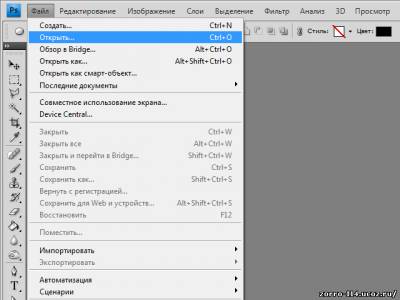 и ищем в папках у себя на компьютере, то фото вы выбрали для этого урока. Появилось то изображение, которое вы выбрали. Далее идем вот сюда Изображение - Размер изображения
и ищем в папках у себя на компьютере, то фото вы выбрали для этого урока. Появилось то изображение, которое вы выбрали. Далее идем вот сюда Изображение - Размер изображения 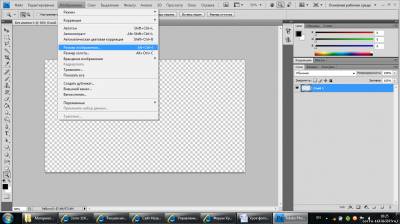 появилось вот это,
появилось вот это, рядом со словами ширина в белое поле вбиваем тот размер, который нам нужен устраивает. Автоматически изменится и размер изображения высоты. Изменяя либо высоту, либо ширину вы сможете подобрать точный размер именно тот, который вас устраивает. Вот и все сохраняете измененное изображение, с новым размером нажав сюда
рядом со словами ширина в белое поле вбиваем тот размер, который нам нужен устраивает. Автоматически изменится и размер изображения высоты. Изменяя либо высоту, либо ширину вы сможете подобрать точный размер именно тот, который вас устраивает. Вот и все сохраняете измененное изображение, с новым размером нажав сюда 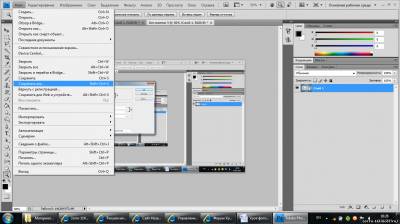 Файл – Сохранить как… пишете, какое имя у файла будет и тип файла. Надеюсь, вам понравился урок. Если вам что, то стало непонятно, пишите в комментариях, обязательно отвечу, а в случае надобности и дополню урок.
Файл – Сохранить как… пишете, какое имя у файла будет и тип файла. Надеюсь, вам понравился урок. Если вам что, то стало непонятно, пишите в комментариях, обязательно отвечу, а в случае надобности и дополню урок.
С уважением Максим.









